Laat jij Excel voor je werken of werk jij voor Excel?
Laat jij Excel voor je werken of… Ben je veel tijd kwijt aan het werken in Excel en heb je het gevoel dat het beter en vooral sneller moet kunnen? Vaak is dat dan ook zo. De mogelijkheden van Excel zijn eindeloos! We proberen dat in onze nieuwsbrieven te laten zien, zodat je zelf je bestanden kunt verbeteren. Heb je te weinig tijd om een goede verbeterslag te maken of mis je de kennis om een bestand echt om te toveren tot een softwareprogramma wat voor jou werkt neem dan contact met ons op. In deze nieuwsbrief een paar praktijkvoorbeelden die beter kunnen.
Elk weeknummer een eigen blad, lekker overzichtelijk!
Eén de meest voorkomende fouten is dat er voor elke week, jaar en / of maand een nieuw werkblad wordt aangemaakt. Elke week wordt er dan een kopie gemaakt van de week er voor, het blad wordt leeggemaakt en eventuele koppelingen aangepast. En dan maar hopen dat je geen fout maakt, maar waarom maak je niet één blad met daarin één of een paar extra kolommen voor week, maand en / of jaar? Op deze manier kun je dan altijd met behulp van rapportageformules zoals AANTALLEN.ALS en SOMMEN.ALS het gewenste overzicht er uit halen. Ook kun je analyseren met filters en draaitabellen. Dit lukt allemaal niet, of in ieder geval een stuk moeilijker, als je voor elke periode een apart werkblad aanmaakt.
Met behulp van een filter kun je altijd nog het gewenste overzicht verzamelen, als je dan ook nog een titelblokkering aan zet kun je ook als je naar beneden scrollt de titels nog zien.
Ook kun je met de formule ISO.WEEKNUMMER op basis van een datum het weeknummer laten berekenen. Zo hoef je niet zelf het weeknummer op te zoeken, maar is het invullen van een datum voldoende. En wil je de totalen berekenen van een week en dit overzichtelijk gepresenteerd hebben dan is dat mogelijk met de formules AANTALLEN.ALS en SOMMEN.ALS.
En bij incidentele analyses maak je heel gemakkelijk een draaitabel aan zodat je verder kunt analyseren.
Via onderstaande links kom je bij instructie(films) over de betreffende onderwerpen:
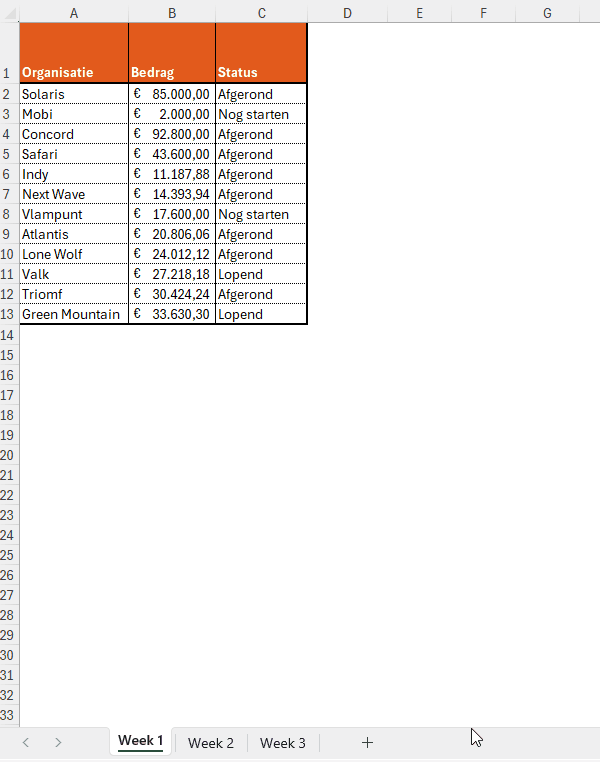
Teveel gegevens in één kolom!
Een ander veelvoorkomende vraag die wij krijgen is of we willen helpen bij het splitsen van gegevens uit een cel. Wanneer er teveel gegevens in een cel zijn geplaatst, bijvoorbeeld artikelnummer, locatie en aantallen is het niet mogelijk om aantallen of omzet op te tellen. Als je geluk hebt en de gegevens staan redelijk gestructureerd dan kun je met behulp van de functie TEKST NAAR KOLOMMEN of een wat ingewikkeldere formule nog wel wat doen.
Als een kolom altijd op dezelfde manier wordt weergegeven dan is het mogelijk om met TEKST NAAR KOLOMMEN een kolom te splitsen om daar vervolgens dan je rapportages mee op te bouwen.
Je selecteert de betreffende kolom en kopieert en plakt deze eventueel naar een andere kolom. Vervolgens ga je naar het menu Gegevens en kies je voor Gescheiden.
Daarna klik je op volgende een geef je aan waarop je de kolom wilt splitsen, bijvoorbeeld een spatie.
Je klikt op Voltooien en je kolom is gesplitst.
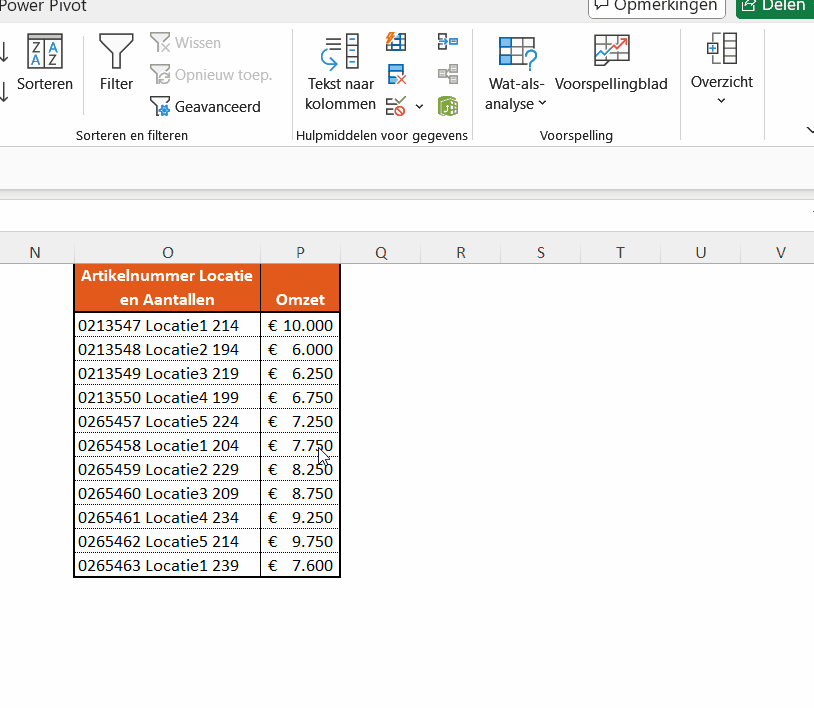
Soms heb je echter het probleem dat de gegevens niet helemaal gestructureerd in een kolom staan. Dan kun je in veel gevallen dit oplossen met een combinatie van formules. In deze formules zoeken we met behulkp van VIND.SPEC de plek waar een teken staat (de – of de X), op basis daarvan bepalen we dan wat we willen tonen met behulp van de formules LINKS, RECHTS en DEEL. Om het artikelnummer te weten gebruiken we de formule:
=LINKS(A2;VIND.SPEC(“-“;A2)-2)
Voor de locatie:
=DEEL(A2;VIND.SPEC(“-“;A2)+2;VIND.SPEC(“X”;A2)-VIND.SPEC(“-“;A2)-3)
En voor de aantallen:
=RECHTS(A2;LENGTE(A2)-VIND.SPEC(“X”;A2)-1)
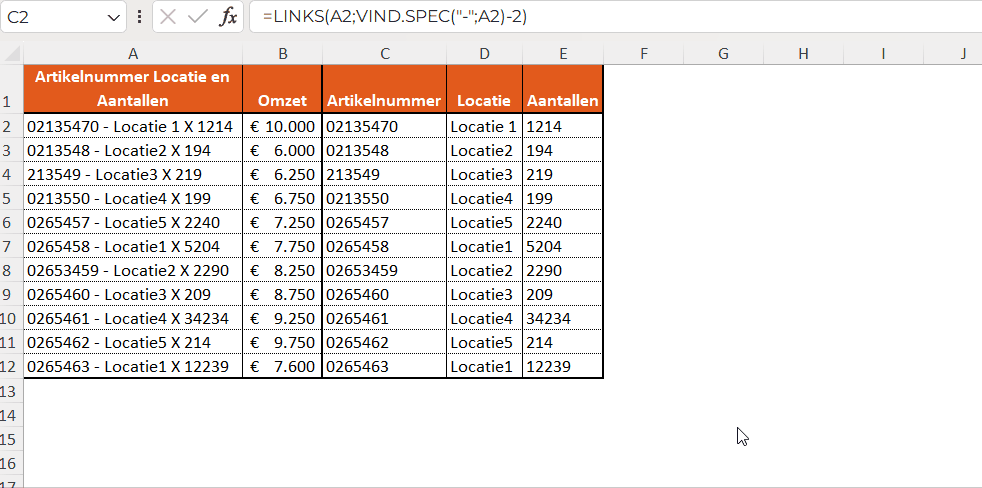
Zoals gezegd is het niet altijd mogelijk om dit probleem op te lossen, dus het beste blijft het altijd om je bestanden goed op te bouwen en in één kolom maar één type gegevenswaarde te plaatsen.
Mogen wij je helpen met Excel?
Kom je er zelf niet uit, heb je geen tijd of wil je gewoon een specialist die voor je aan de slag gaat, dat kan natuurlijk. Kijk verder op onze site waar we je mee kunnen helpen.
Deel dit Artikel
